התחבר ל-Google Analytics
ב-Oracle Analytics, תוכל להתחבר למקור נתונים של Google Analytics ולנתח את נתוני Google Analytics. לדוגמה, תוכל לנתח את מספר הצפיות בדפי הנחיתה באתר לאורך זמן.
ציון טבלאות מותאמות אישית של Google Analytics בקובץ JSON
ב-Oracle Analytics, תוכל לציין טבלאות מותאמות אישית כדי לנתח נתונים היסטוריים של שימוש באינטרנט מ-Google Analytics וליצור דוחות הדומים לדוחות של Google Analytics. לדוגמה, תוכל לנתח את מספר הצפיות בדפי הנחיתה לאורך זמן.
דוח לדוגמה זה של Oracle Analytics ממחיש את מספר הצפיות בדפי נחיתה באתר לאורך זמן.
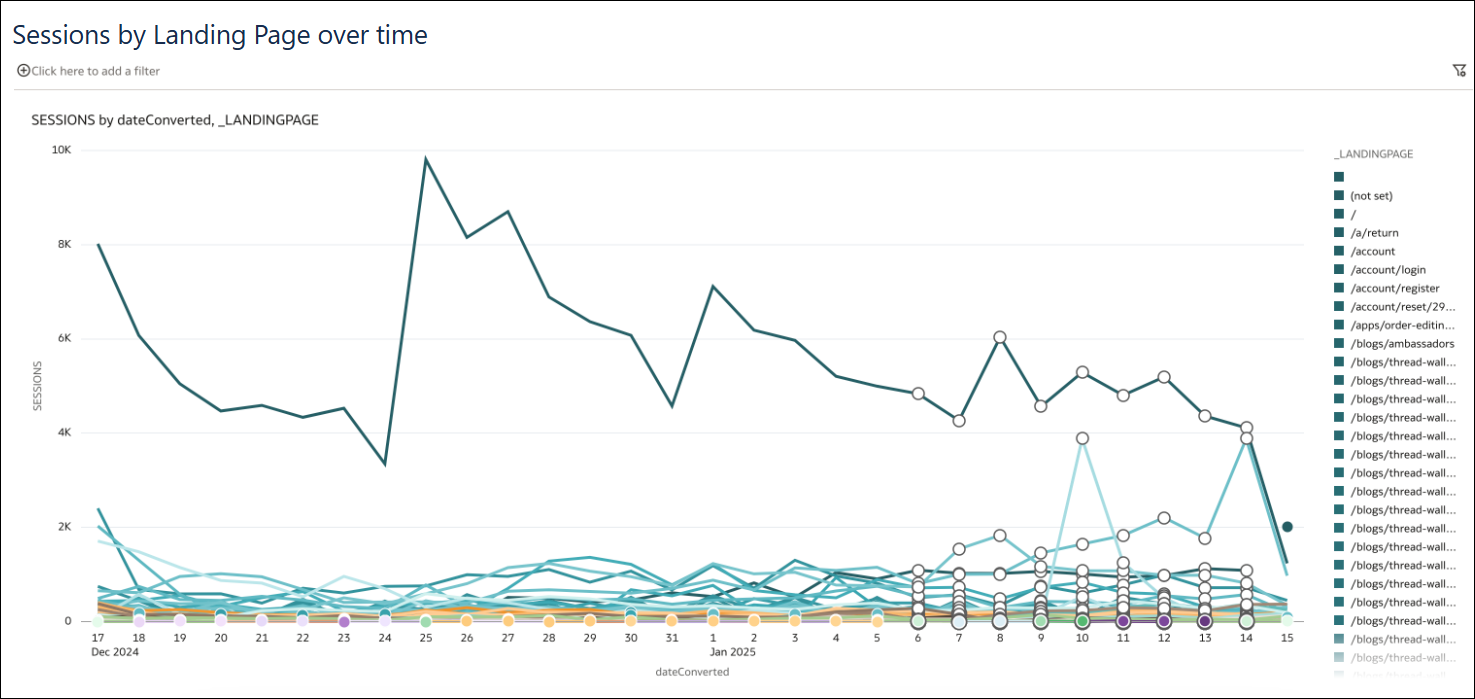
.png
לפני שתתחבר ל-Google Analytics, אתה צריך קובץ JSON שמציין את הטבלאות ההיסטוריות של Google Analytics לניתוח. אתה יכול להשיג קובץ JSON מוכן מאתר Google Analytics V4, באזור 'סייר ממדים ומדדים' תחת הדגמות וכלים.
תוכל גם להוריד קובצי JSON לדוגמה מהספרייה הציבורית של Oracle Analytics. ראה תבניות מחבר.
קובץ JSON לדוגמה עם טבלאות היסטוריות לדפי נחיתה של אתר אינטרנט
{"LandingPage":["_landingPage", "_dateHourMinute", "averageSessionDuration", "keyEvents", "newUsers", "sessions", "totalRevenue", "totalUsers"]}שינוי ברירת המחדל של טווח התאריכים
כברירת מחדל, נתונים מ-30 הימים האחרונים מאוחזרים לניתוח. הוסף תגית dateRanges כדי לציין טווח זמן אחר. לדוגמה, כדי לאחזר נתונים מ-100 הימים האחרונים ציין "dateRanges":[{ "startDate":"100daysAgo", "endDate":"today"}
{"User":["_audienceName", "_deviceCategory", "_yearMonth", "_country", "_userAgeBracket", "firstTimePurchaserRate", "activeUsers", "active1DayUsers", "active28DayUsers", "active7DayUsers", "engagedSessions"],
"dateRanges":[{ "startDate":"100daysAgo", "endDate":"today"}]}איתור טבלאות מותאמות אישית בעת יצירת סל נתונים
כאשר אתה יוצר חיבור ל-Google Analytics, השתמש באפשרות יבא קובץ תחת הוסף טבלאות מותאמות אישית כדי לציין את הטבלאות ההיסטוריות של Google Analytics לניתוח.
כאשר אתה יוצר סל נתונים המבוסס על חיבור ל-Google Analytics שנוצר עם טבלאות היסטוריות, נווט לסכמה GOOGLEANALYTICSV4.
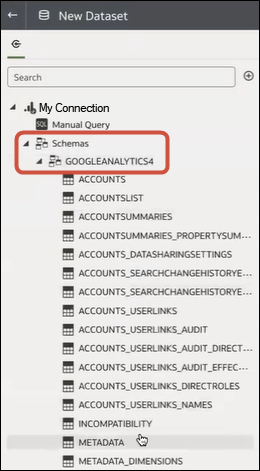
.png
לאחר מכן גלול מטה כדי לאתר את הטבלאות ההיסטוריות.
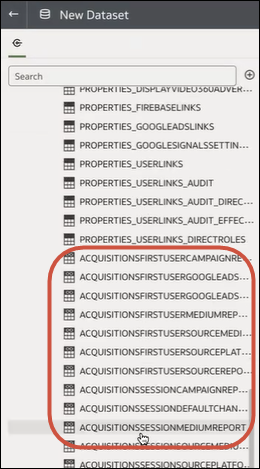
.png